해킹 걱정 없이 인스타그램 언팔 찾기 방법 (PC로 확인 하는법)
페이지 정보
본문
인스타그램 운영에 있어서 가장 중요한 부분중에 하나가 팔로워 관리인데요.
가끔 팔로워가 맞는지 아닌지 확인하고 싶을 때가 많죠.
그리고 소통이 뜸한 계정들은 적절하게 언팔을 해주는 작업 또한 해야하는데요.
🚫인스타 초창기에는 언팔 찾기 사이트나, 앱을 통해서 많이 진행했지만
이제는 많은 프로그램들이 해킹의 위험에 노출되었다는 사실이 공공연해졌어요.
그래서 앞으로는 절대로 언팔 앱이나 사이트를 사용하지 마시고,
제가 지금부터 알려드리는 방법으로 언팔, 맞팔 유저들을 확인해 보시기 바랍니다.
📌목차
1. 인스타그램에서 언팔 데이터 다운로드
2. 엑셀 조건부 서식 등을 통해 언팔, 맞팔 매칭
3. 인스타그램 접속하여 직접 언팔 진행
1. 인스타그램에서 언팔 데이터 다운로드
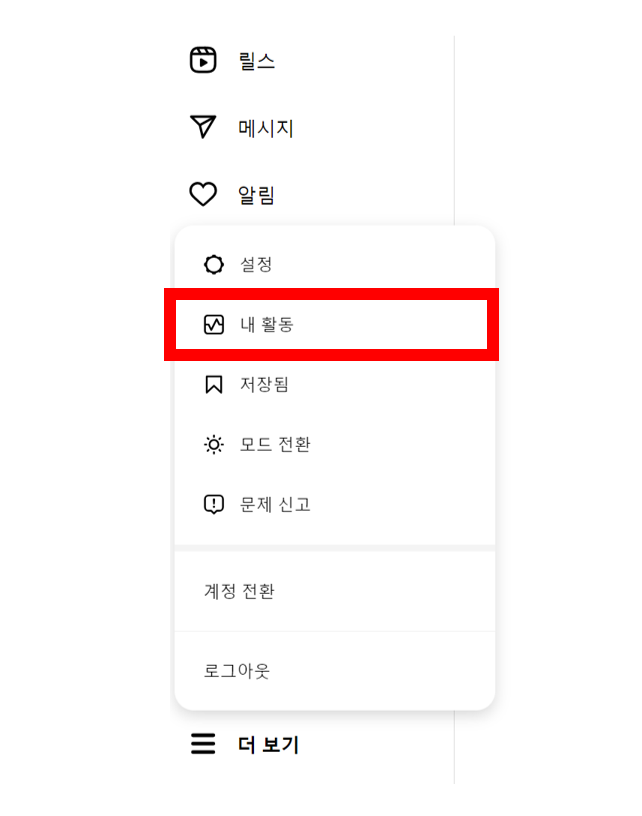
PC로 인스타그램을 접속하여 햄버거 버튼 클릭 후 내 활동을 들어갑니다.
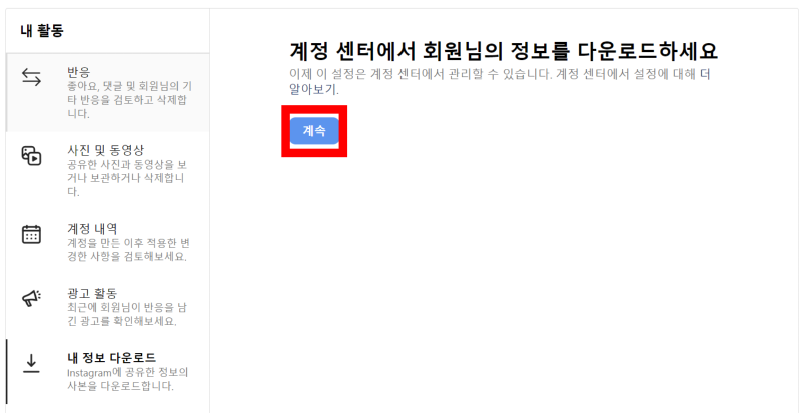
내 정보 다운로드로 들어가시고, 계속 버튼을 눌러줍니다.
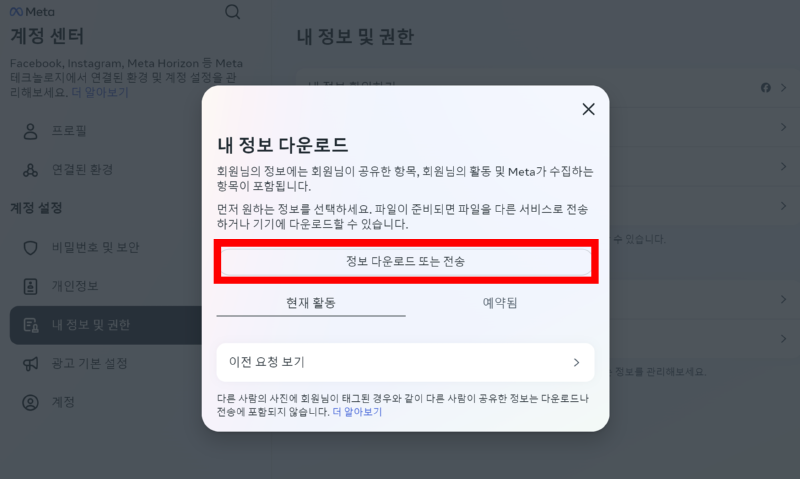
내 정보 다운로드 창이 뜨면 정보 다운로드 또는 전송 버튼을 눌러줍니다.
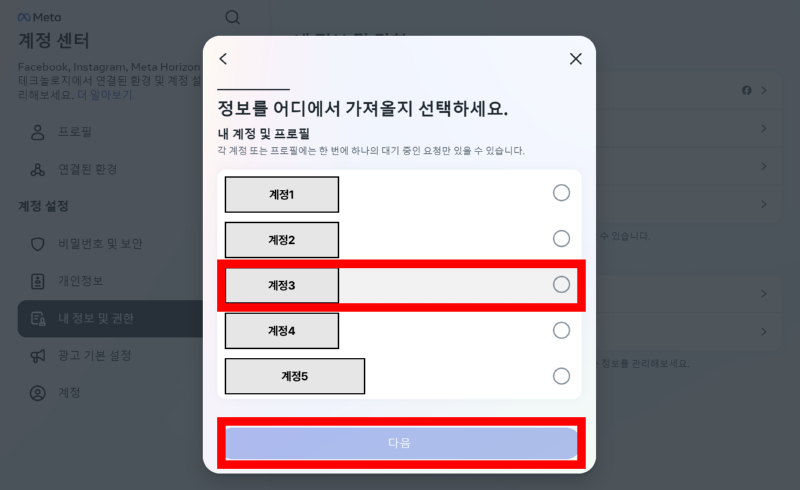
계정 선택 후 다음 눌러주세요.
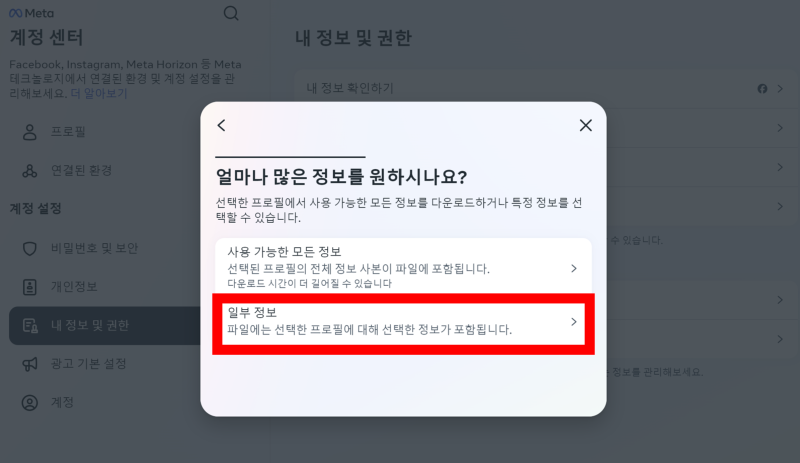
정보 선택란이 뜨는데, 사용 가능한 모든 정보를 선택하게 되면 시간이 오래 걸립니다. 그래서 일부 정보를 눌러주세요.
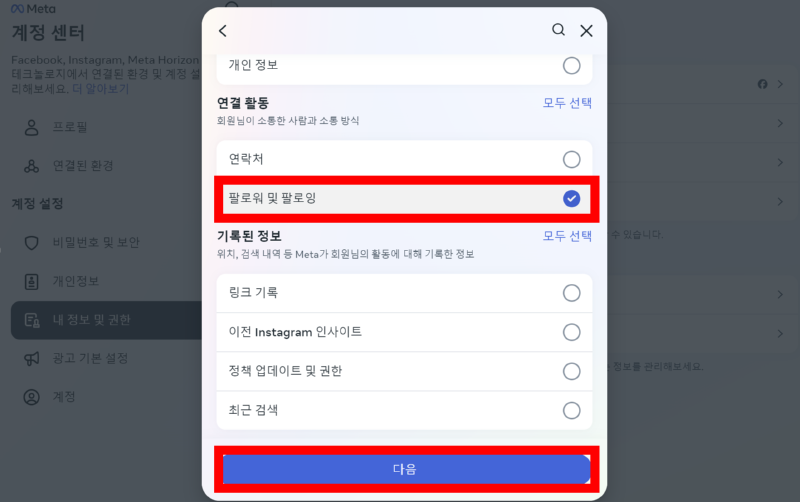
여러 개 항목 중 팔로워 및 팔로잉을 선택해주시고 다음을 눌러줍니다.
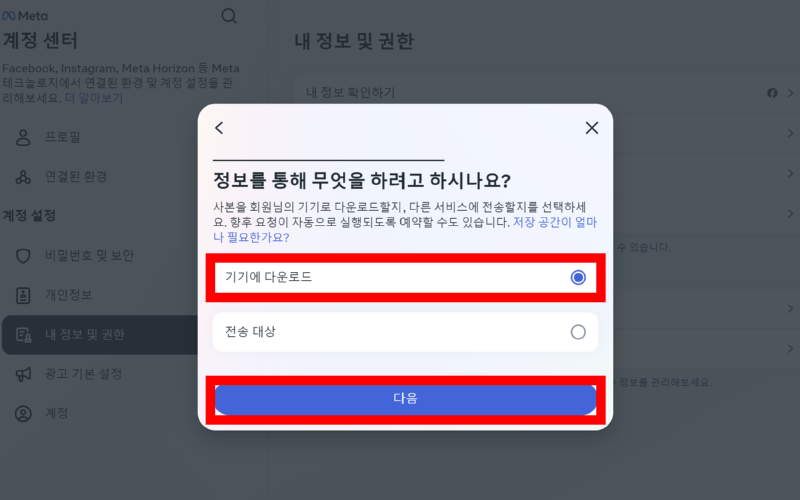
기기에 다운로드를 선택해준 뒤 다음을 눌러주세요.
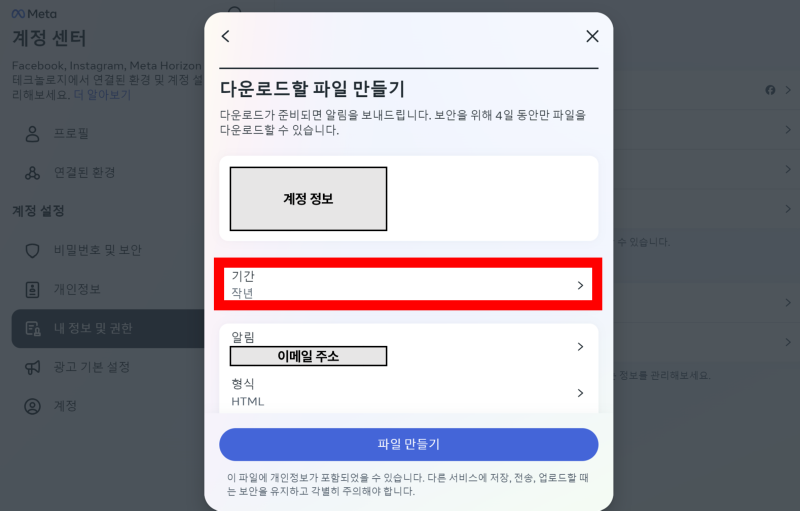
기간을 눌러주시고
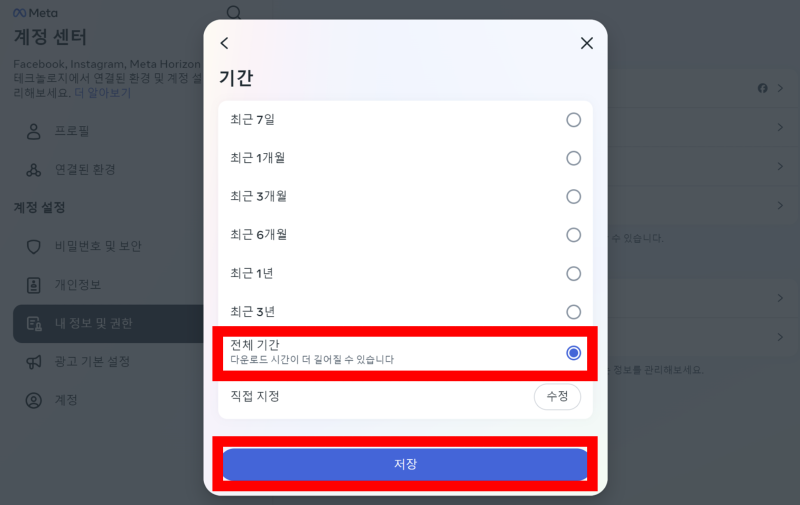
전체 기간 선택 후 저장 눌러줍니다.
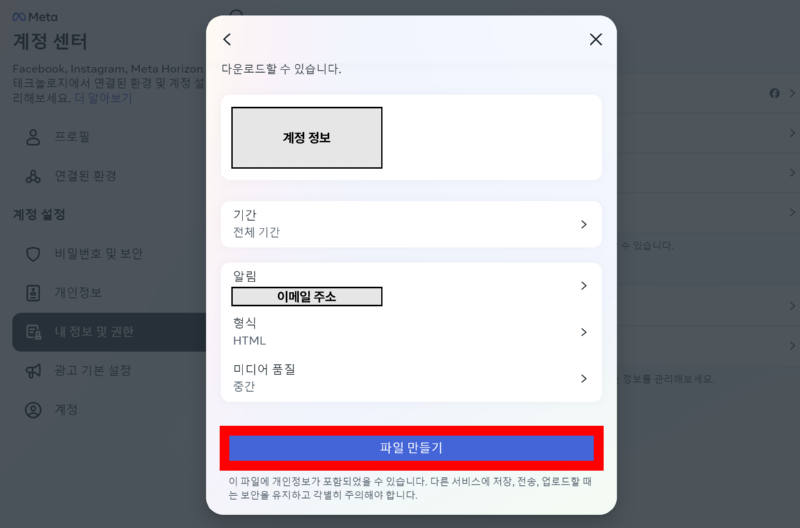
파일 만들기 클릭하시면 데이터 요청은 완료됩니다.
곧바로 다운로드 받을 수는 없고, 이메일을 통해 데이터가 준비되었다는 메시지를 확인하셔야 합니다.
(최대 1일 정도 소요)
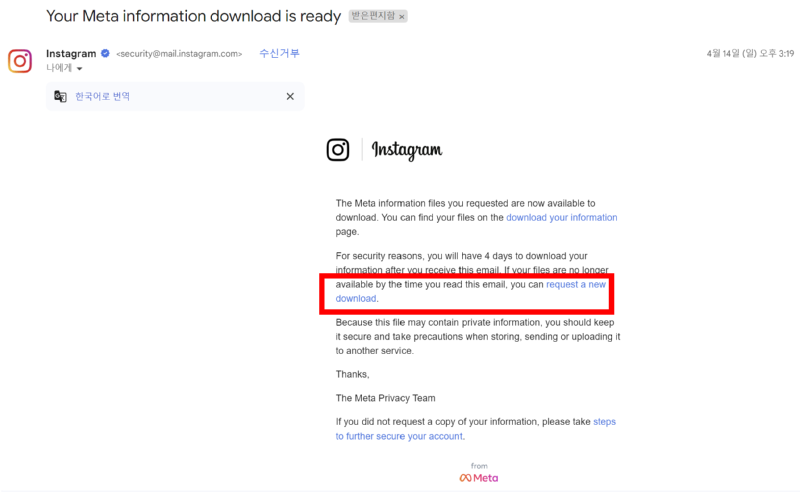
어느 정도의 시간이 지나고 이메일을 통해 제공된 링크를 접속하시면 다운로드를 받을 수 있는 화면이 뜹니다.
다운로드 링크를 눌러주세요.
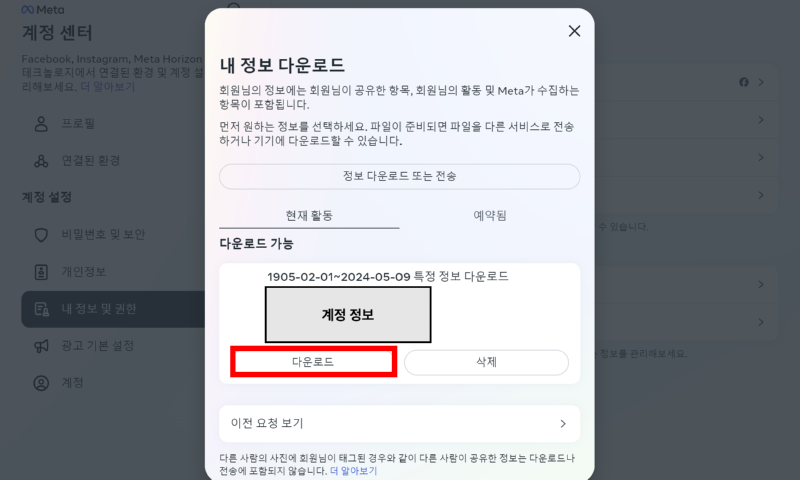
다운로드 버튼을 눌러주시면
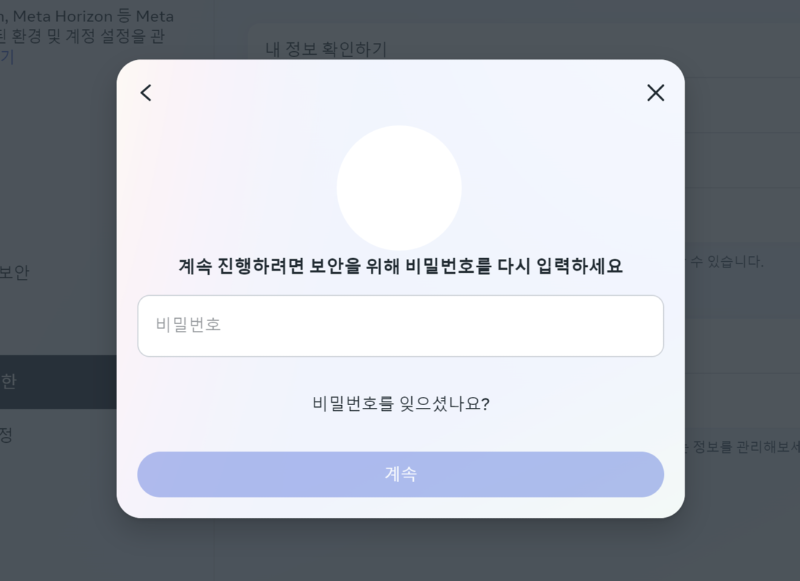
비밀번호 입력창이 뜨는데 비밀번호 입력후
계속 버튼을 눌러주시면 데이터 다운로드가 완료됩니다.
2. 엑셀 조건부 서식 등을 통해 언팔, 맞팔 매칭
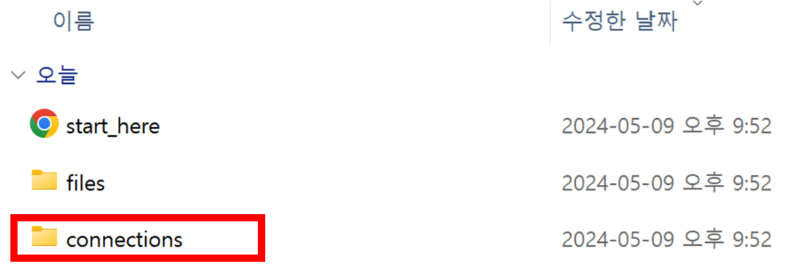
다운로드된 파일의 압축을 푸시고
connections 폴더를 열어봅니다.
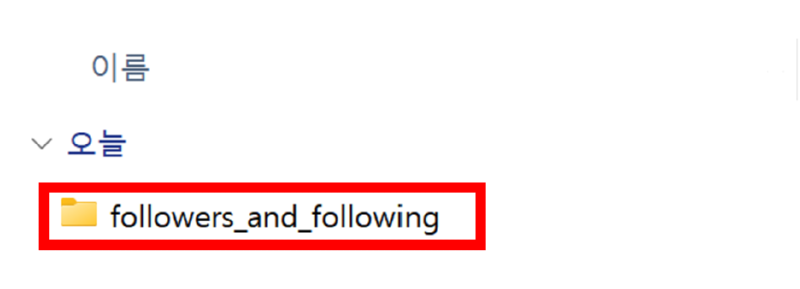
followers_and_following 라는 폴더가 보이실 텐데요.
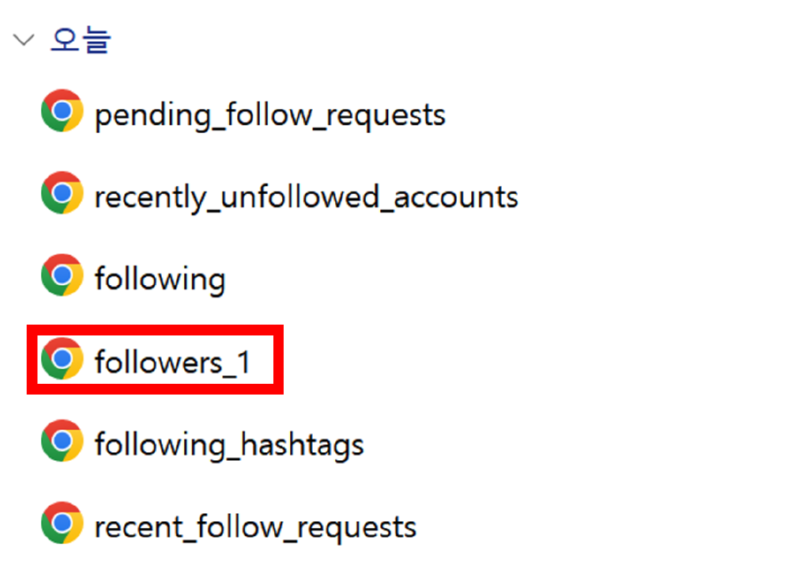
해당 폴더 내에 followers_1을 열어줍니다.
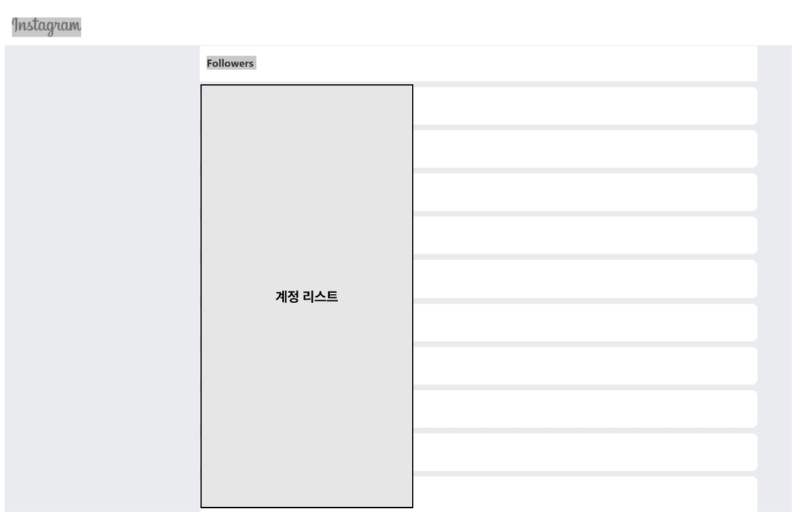
크롬등으로 해당 창을 열고 Ctrl + A , Ctrl + C를 해서 전체 복사를 진행해주세요.
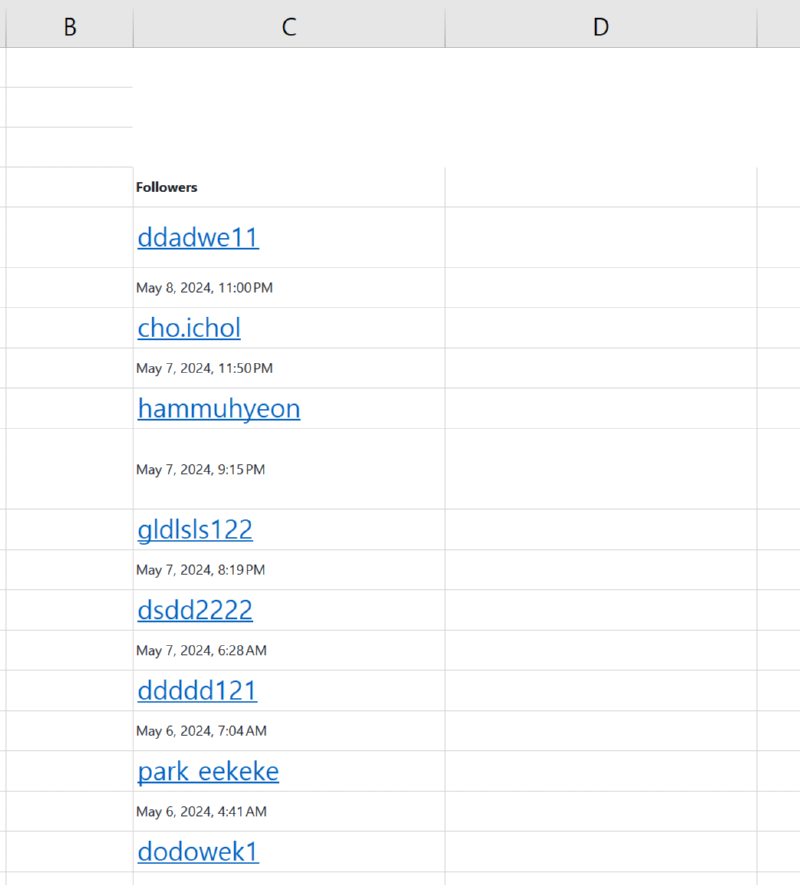
엑셀 파일을 열어서 붙여넣기를 합니다.
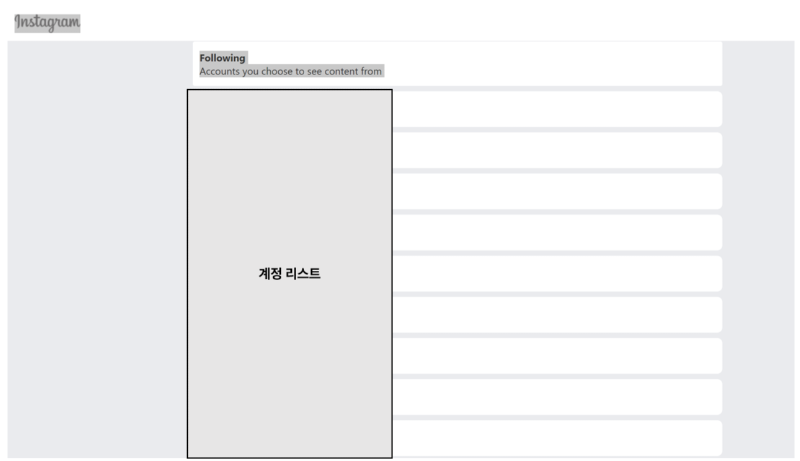
다음은 following 파일을 열어줍니다. 똑같이 Ctrl + A, Ctrl + C를 통해 전체복사 진행합니다.
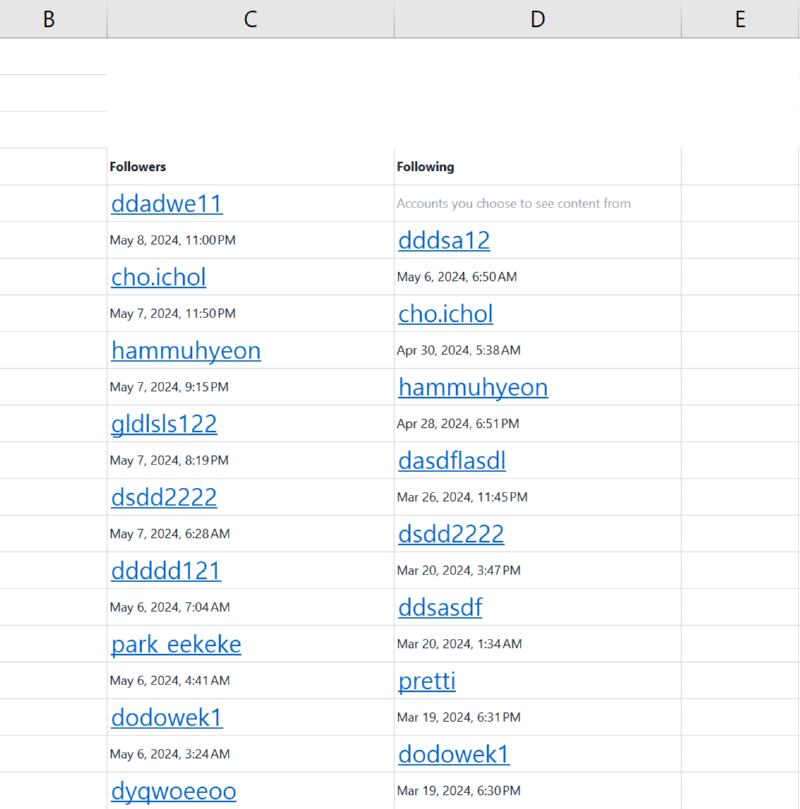
아까 붙여넣기를 진행했던 엑셀 파일을 열어서, Followers의 오른쪽에 붙여넣기를 진행해줍니다.
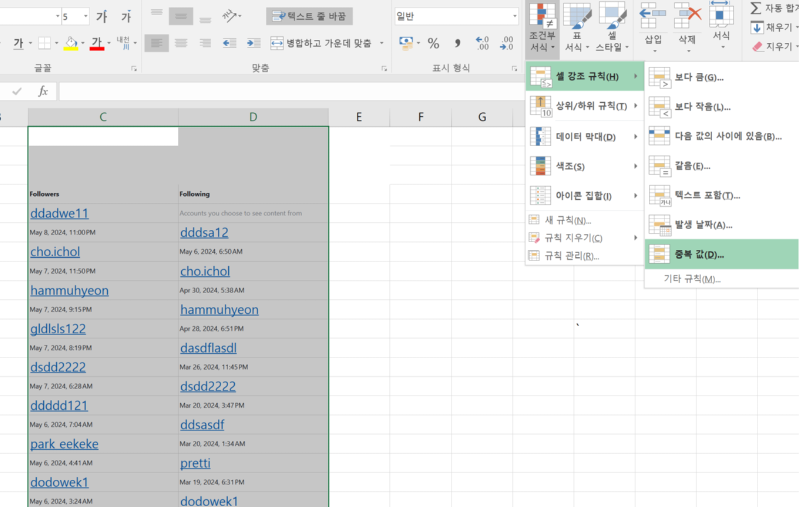
이제 엑셀에 붙여넣기를 했던 셀들을 모두 선택해주시고
홈>조건부 서식>셀 강조 규칙>중복 값을 선택합니다.
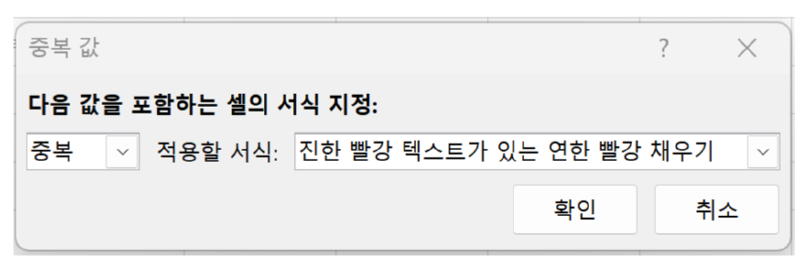
셀의 서식을 이렇게 진행해주시고 확인을 눌러주시면
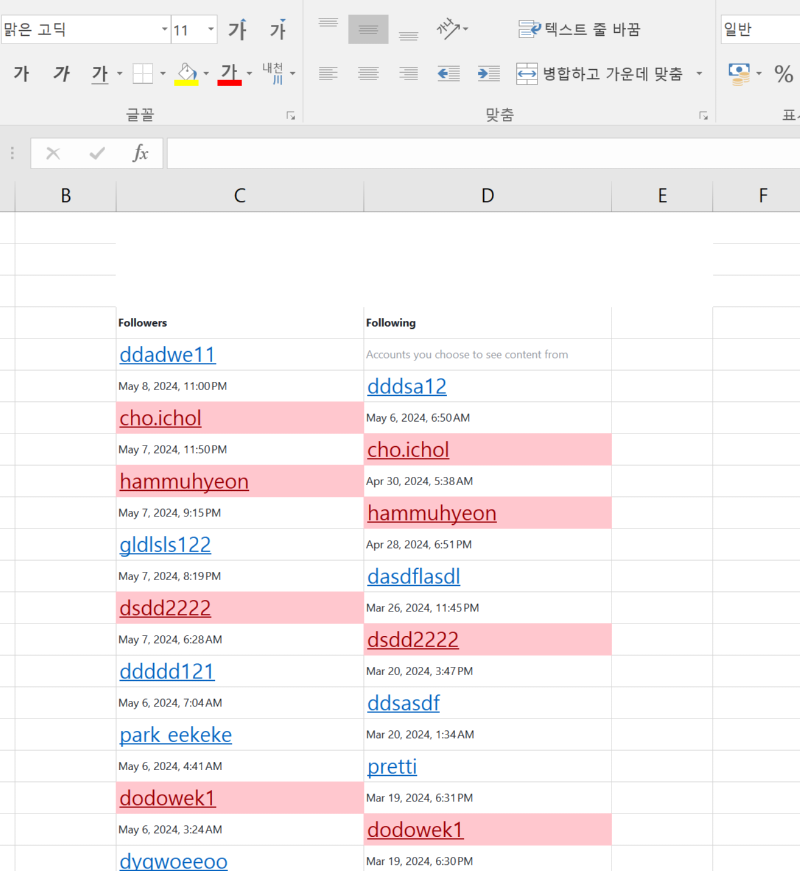
맞팔이 된 아이디는 빨간색으로 표시가 됩니다.
그럼 빨간색으로 표시 되지 않은 아이디는 언팔 사이라고 봐도 되겠죠?
3. 인스타그램 접속하여 직접 언팔 진행
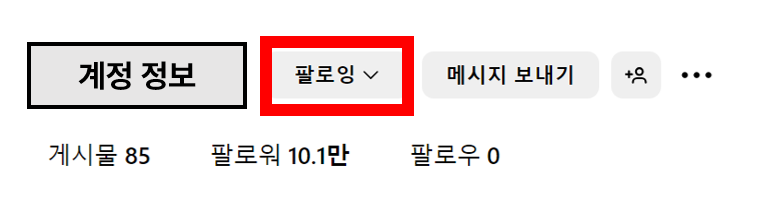
PC 인스타그램이나 인스타그램 앱에 들어가셔서 검색란에 아이디를 검색해주세요.
일일이 팔로잉을 취소해주시면 되겠습니다.
✔️인스타그램 언팔 찾기 방법 요약
- PC로 인스타그램 접속
- 내 정보 다운로드에서 팔로워 및 팔로잉 데이터 다운로드
- 팔로워 및 팔로잉 데이터 엑셀에 복사 붙여넣기
- 조건부서식을 이용하여 중복값 가려내기 (중복값은 맞팔 상태)
- 중복값을 제외하고 남은 언팔 리스트들을 취합하여 인스타그램에서 직접 팔로잉 취소
- 이전글인스타그램 팔로우가 안돼요 24.05.18
- 다음글인스타그램 릴스 수익 창출하기 : <봄보너스> 이제는 더 이상 수익 못내나? 24.05.06
댓글목록








